您想知道您通过网站上的 Google Ads 获得了多少收入吗?
设置 Google Ads 转化跟踪将帮助您深入了解广告系列的效果。您可以了解哪个广告系列效果最好、用户如何与您的广告互动以及如何提高转化率。
在本文中,我们将向您展示如何在 WordPress 中正确设置电子商务 Google Ads 转化跟踪。这与我们在自己的网站上使用的方法完全相同。
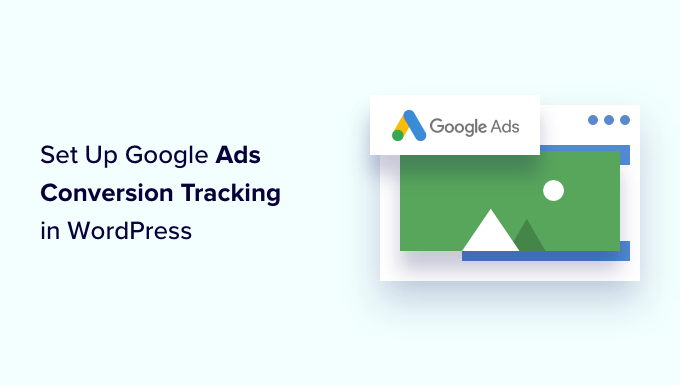
为什么要在 WordPress 中设置 Google Ads 转化跟踪?
如果您为WordPress 博客、电子商务商店或会员网站运行 Google Ads ,那么了解它们的效果很重要。你无法改进,你无法衡量。
跟踪 Google Ads 转化有助于您了解您从点击您的广告系列的用户那里获得了多少收入。它还可以帮助您了解哪些付费关键字和广告组带来了最多的转化。通过这种方式,您可以针对更有利可图的搜索字词优化您的广告系列和预算。
除此之外,Google Ads 转化跟踪还可以揭示用户在点击广告后在您的WordPress 网站上的行为。例如,您可能会看到很多用户到达登陆页面,但在将产品添加到购物车后就放弃了。
您可以使用此信息来改进结帐流程,在用户即将离开您的网站时提供折扣和奖励,并提供更好的用户体验。
也就是说,让我们看看如何在 WordPress 中添加 Google Ads 转化跟踪。
将 Google Ads 添加到 WordPress 网站
将 Google Ads 与 WordPress 连接起来的最简单方法是使用MonsterInsights。它是WordPress 的最佳分析插件,无需编辑即可帮助设置 Google Analytics。
MonsterInsights 提供了一个广告插件,可让您设置全面的转化跟踪,而无需编写一行代码或聘请开发人员。
我们将在本教程中使用 MonsterInsights Pro 许可证,因为它包含 Ads 插件。您还可以免费使用MonsterInsights Lite版本。
首先,您需要安装并激活 MonsterInsights 插件。
激活后,您将被重定向到 WordPress 仪表板中的欢迎屏幕。继续并单击“启动向导”按钮。
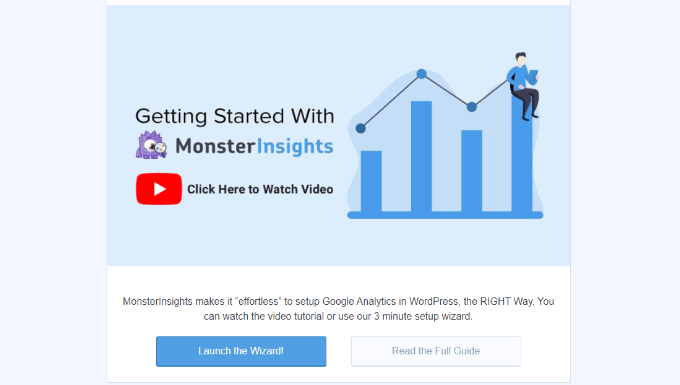
接下来,您可以按照屏幕上的说明将 Google Analytics 连接到您的站点。
借助 MonsterInsights,您还可以使用双重跟踪来设置 Google Analytics 4 属性。它是最新的分析版本,将很快取代 Universal Analytics。
将 Google Analytics 与 WordPress 连接后,下一步就是安装 Ads 插件。只需从您的 WordPress 仪表板转到Insights » Addons并导航到“Ads”插件。
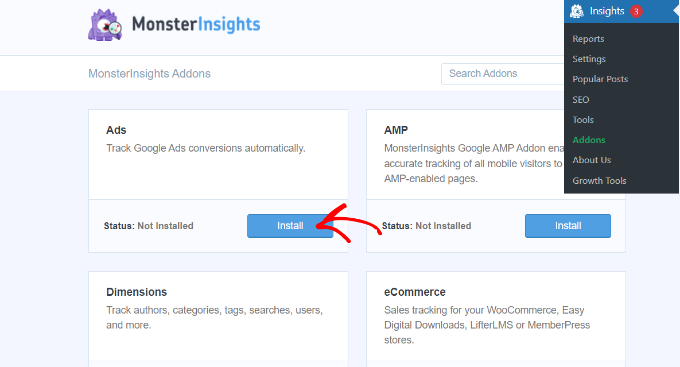
继续并单击“安装”按钮。该插件现在将自动安装并在您的站点上激活。
在 Google Ads 中创建转化操作
接下来,您需要在 Google Ads 中创建转化操作。
首先,您可以访问Google Ads 网站并登录您的帐户。
之后,继续并单击顶部的“工具和设置”选项。在“衡量”列下,只需选择“转化”选项。
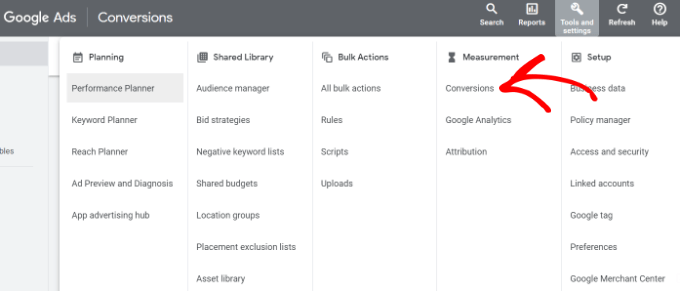
在下一个屏幕上,您需要创建一个转化操作。
您可以点击“新转化操作”按钮开始。
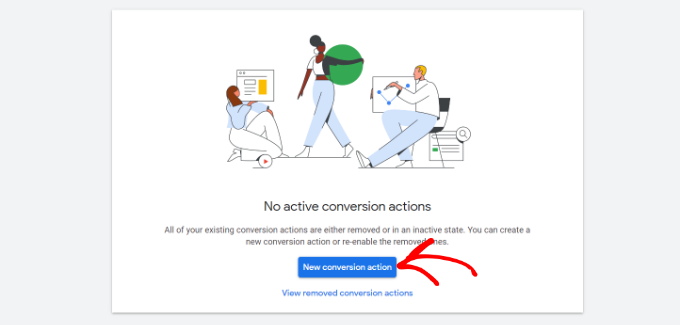
接下来,Google Ads 会要求您选择要跟踪的转化类型。它会显示 4 个选项,包括网站、应用程序、电话或导入。
在本教程中,我们将选择“网站”选项来跟踪广告转化。
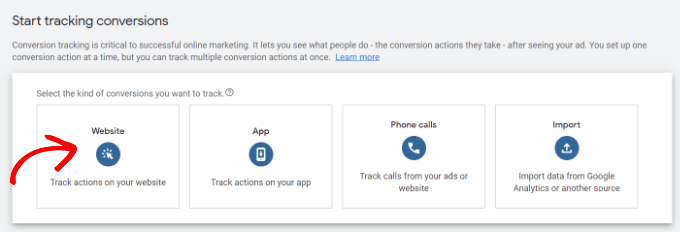
之后,您需要输入要衡量转化的网站网址。
完成后,只需单击“扫描”按钮。
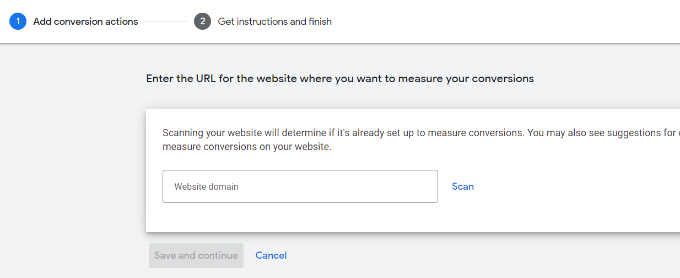
Google Ads 现在将显示 2 个选项来创建转化操作,包括自动和手动方法。在自动方法中,您需要选择转化目标、选择匹配类型并输入 URL。如果您知道将哪些事件计为转化,则此方法适用。
但是,我们建议选择手动方法。只需向下滚动并点击“+ 手动添加转化操作”选项。
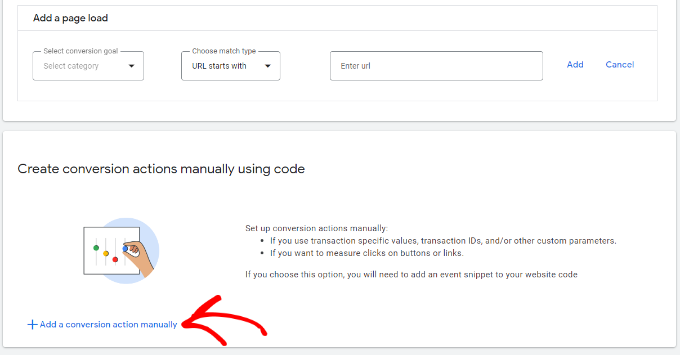
接下来,您需要输入转化操作详细信息。
首先,您可以为转化选择“目标和行动优化”。这是您要跟踪的操作。例如,当用户订阅您的时事通讯、进行购买、将产品添加到购物车、提交联系表等时。
为了本教程,我们将选择“订阅”作为目标。之后,您可以输入转换名称。
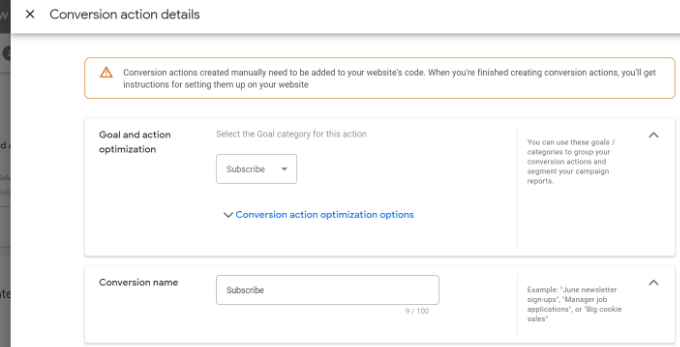
您现在可以向下滚动并为您的转化选择一个价值。Google Ads 允许您为每次转化选择相同的价值,为转化分配不同的价值,或者不使用转化操作的价值。
我们将选择“对每次转换使用相同的值”选项,选择货币,并为本教程输入一个值。
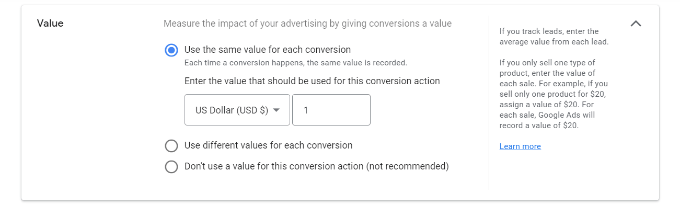
除此之外,您还可以选择每次点击计算多少次转化。
如果您要跟踪电子邮件注册情况,那么我们建议选择“一个”选项。这样,每个订阅者都被计算一次。但是,您可以在电子商务商店中使用“每次”选项,并将每次购买计为一次转化。
选择这些选项后,只需单击底部的“完成”按钮。
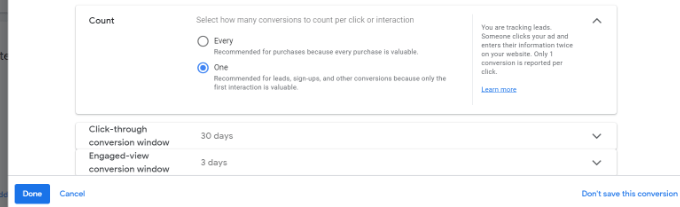
您现在可以在“使用代码手动创建转化操作”部分下查看您的转化操作。
继续并单击“保存并继续”按钮以获取有关将跟踪标签添加到您网站的转化操作的说明。
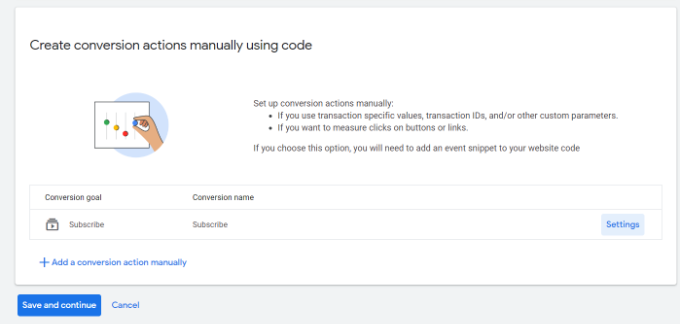
在下一个屏幕上,您会看到 3 个用于将转化操作添加到您的网站的选项。
只需选择“使用 Google 跟踪代码管理器”选项。您应该会看到转化 ID 和转化标签。将这些复制到记事本文件或保持浏览器窗口/选项卡打开。
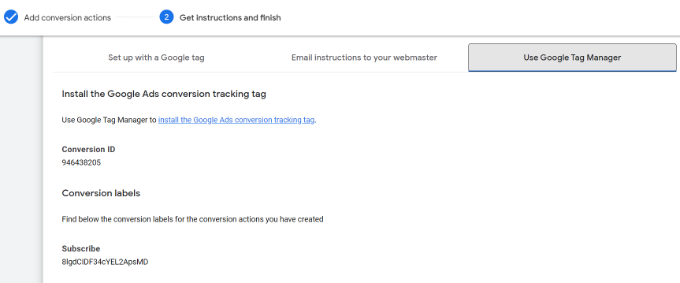
要完成设置过程,您需要前往 WordPress 网站仪表板并查看 MonsterInsights 设置。
从这里转到Insights » Settings,然后单击“Publisher”选项卡。
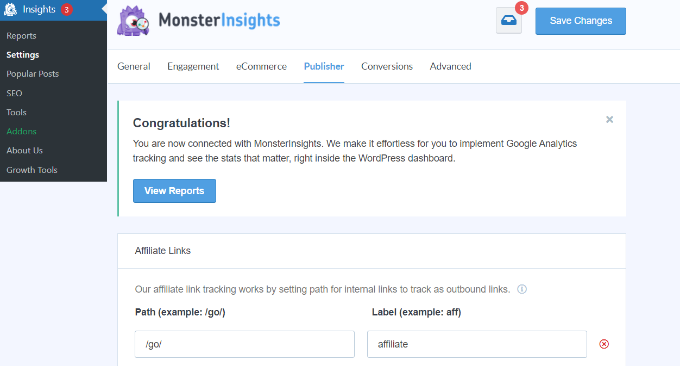
之后,您可以向下滚动到“广告跟踪”部分。
继续并输入转化 ID。确保遵循如下格式:AW-123456789。
如果您在Easy Digital Downloads、WooCommerce和MemberPress上跟踪 Google Ads,请在相应字段中输入转化标签。
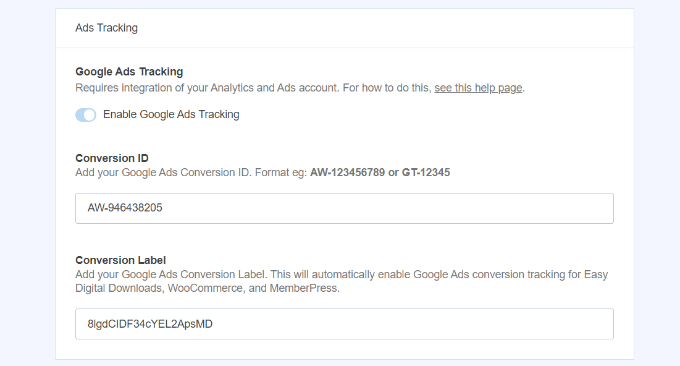
就是这样。您已在 WordPress 网站上成功设置 Google Ads 转化跟踪。
在 Google Analytics 中查看 Google Ads 转化跟踪数据
您可以更进一步,将 Google Ads 与 Google Analytics 连接起来,以更深入地了解人们在点击广告后如何使用您的网站。
例如,您可以查看付费搜索的访问者数量,并了解他们在登陆您的网站后浏览了哪些页面。您还可以使用不同的过滤器并在 Google Analytics 中创建自定义报告。
让我们看看如何将您的 Google Ads 帐户与 Google Analytics(分析)4 和 Universal Analytics 相关联。
将 Google Ads 与 Google Analytics 4 连接起来
首先,您需要登录到您的 GA4 帐户,然后转到“管理”设置。
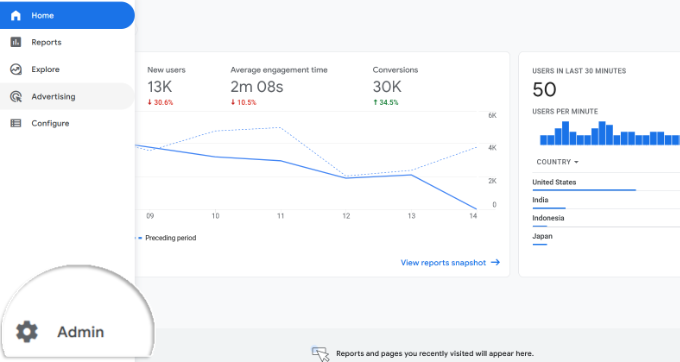
之后,您可以点击“Google Ads 链接”选项。
它位于属性列下。
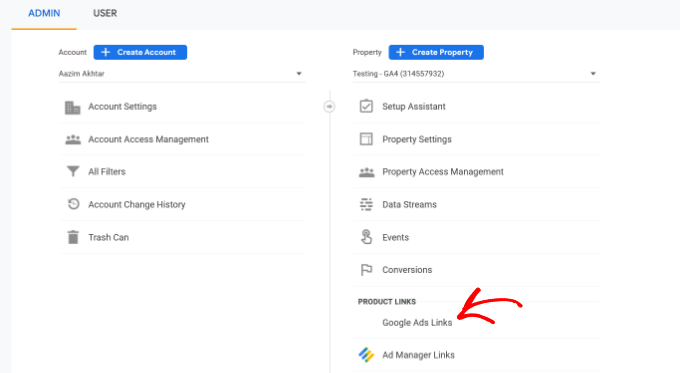
一个新窗口现在将从右侧滑入。
继续并单击右上角的“链接”按钮。
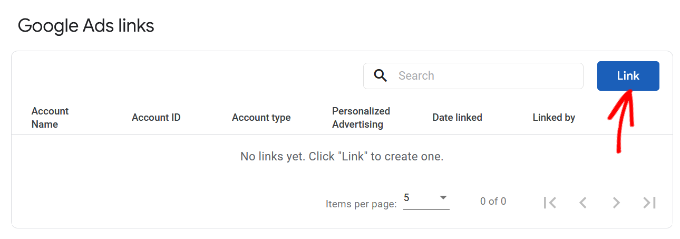
接下来,您将看到链接设置的不同选项。
首先,您可以点击“选择 Google Ads 帐户”选项。
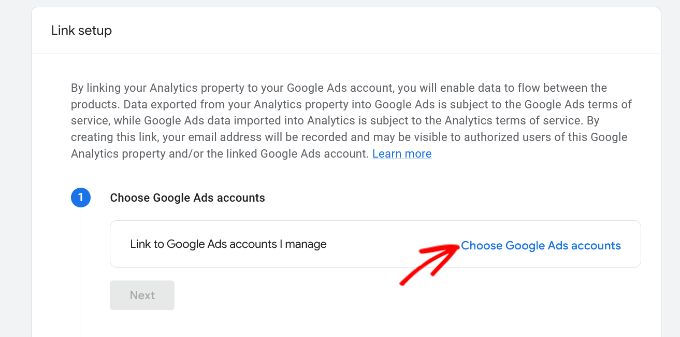
在下一个屏幕上,您需要选择要连接的 Google Ads 帐户。
完成后,只需单击顶部的“确认”按钮。
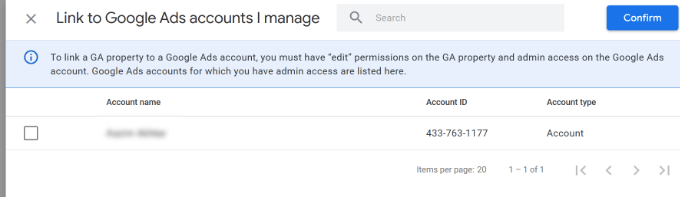
您现在会看到要关联的 Google Ads 帐户。
继续并单击“下一步”按钮。
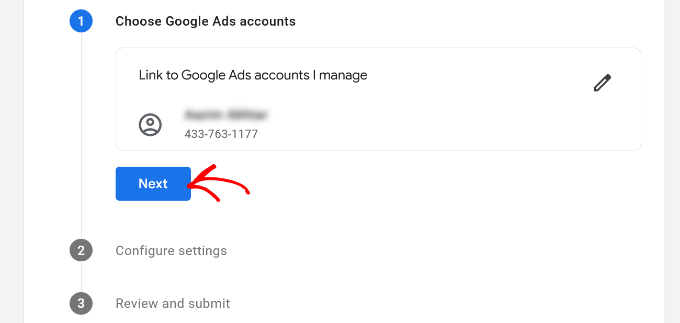
在下一步中,Google Analytics 将为您提供启用个性化广告和启用自动标记的选项。
您可以使用默认设置并单击“下一步”按钮。
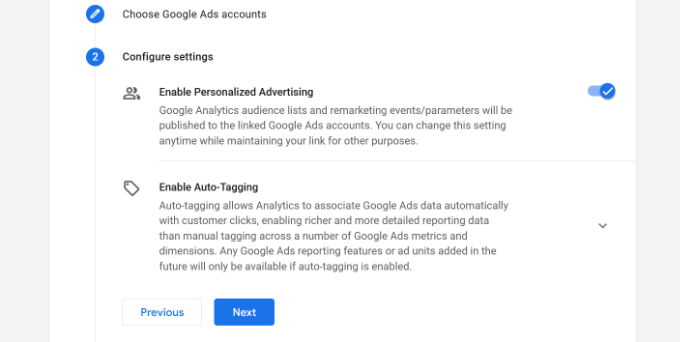
之后,您将看到链接设置设置的摘要。
如果一切正常,请继续并单击“提交”按钮。
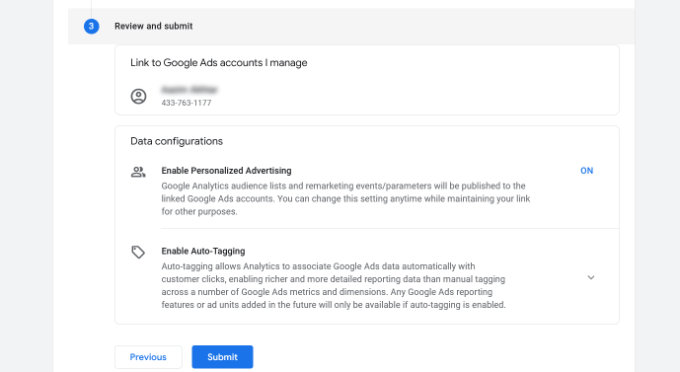
您现在应该会在您的 Google Ads 帐户前看到一条“链接已创建”通知。这意味着您已成功将 Google Ads 与 Google Analytics 关联起来。
请注意,您的 Google Ads 数据最长可能需要 24 小时才能显示在 Google Analytics(分析)报告中。
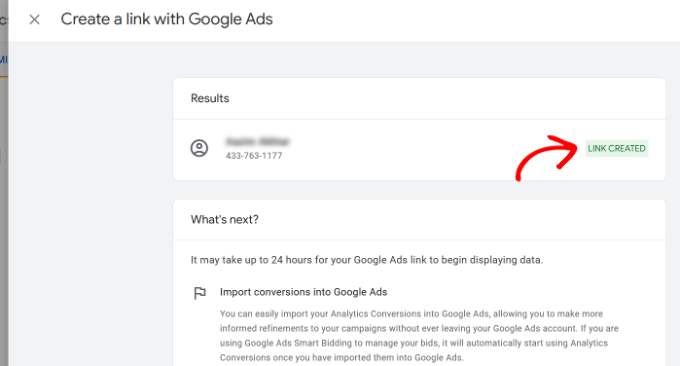
接下来,您可以在 Google Analytics 4 中查看 Google Ads 转化跟踪报告。
首先,您可以从左侧菜单前往获取 » 流量获取,然后向下滚动查看有多少访问者来自付费搜索渠道。
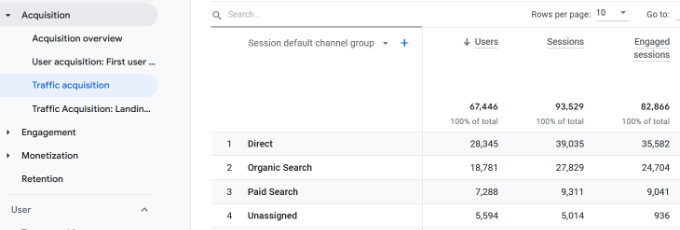
之后,您可以转到“ Acquisition”»“Acquisition overview ”并查看会话 Google Ads 活动报告。这将显示哪个广告系列获得了最多的流量。
您还可以点击底部的“查看 Google Ads 广告系列”选项以查看更多详细信息。
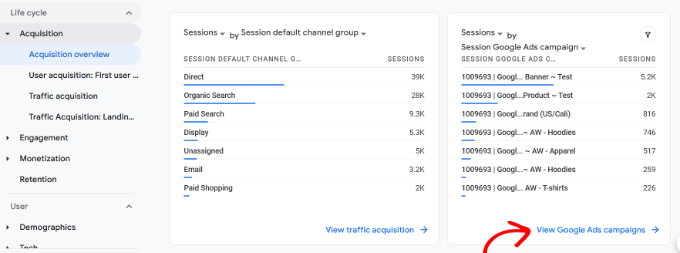
对于每个广告系列,您可以查看用户总数、会话数、Google Ads 点击次数、每次点击费用 (CPC)、转化次数等。
使用此报告中的信息,您可以查看哪些广告系列效果最好。
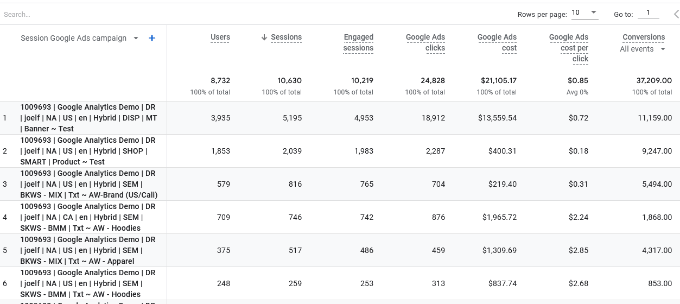
将 Google Ads 与 Universal Analytics 关联起来
如果您使用的是 Universal Analytics,那么您可以先登录您的帐户。
之后,前往“管理”设置。
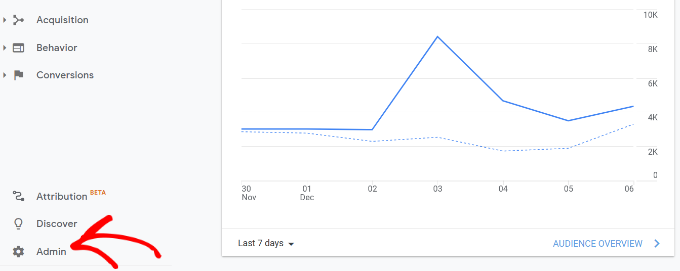
接下来,您需要转到Google Ads 链接选项。
您可以在“属性”列下找到该选项。
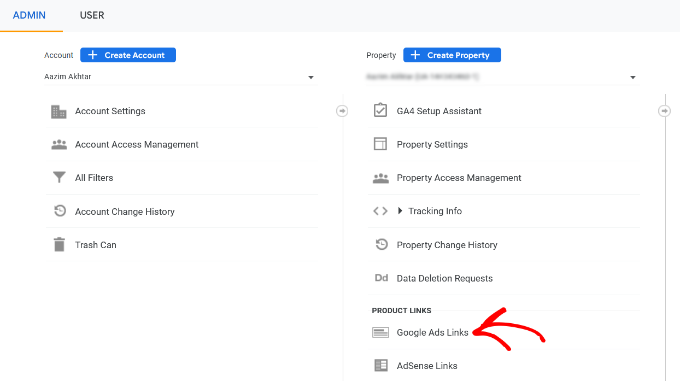
在下一个屏幕上,您需要选择要连接的 Google Ads 帐户。
选择您的帐户后,只需单击“继续”按钮。
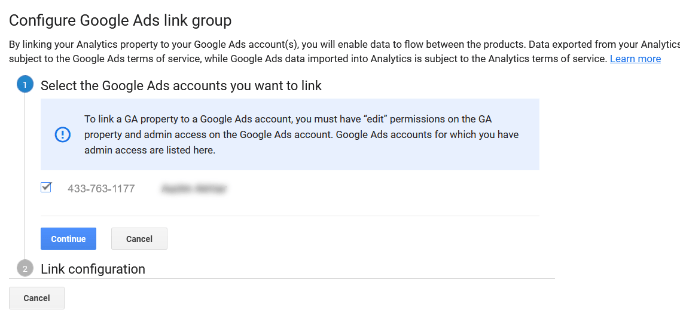
接下来,您需要输入链接组标题。
然后,您可以选择要与您的 Google Ads 帐户相关联的视图。只需单击切换到ON即可获得正确的视图。
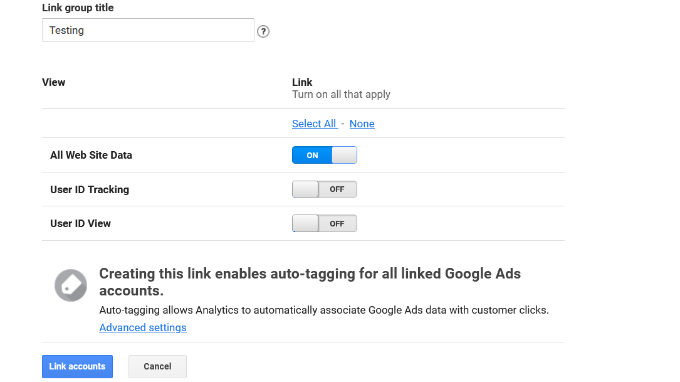
完成后,只需单击“链接帐户”按钮。
Google Analytics 现在将显示您的设置摘要。只需向下滚动并单击“完成”按钮。
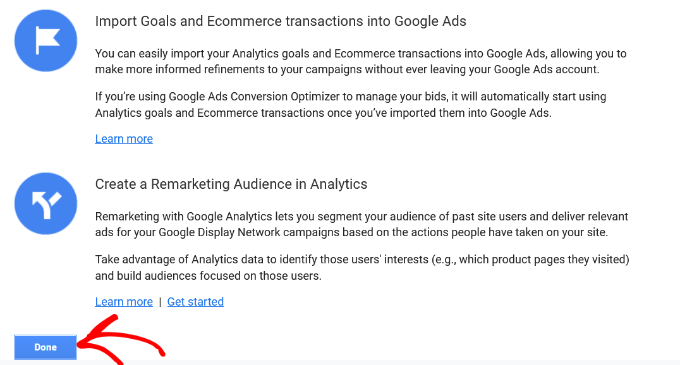
就是这样。您的 Google Ads 帐户现在将关联到 Universal Analytics 媒体资源。
要查看广告活动的数据,请前往左侧菜单中的获取 » Google Ads » 活动。您可以查看每个广告系列的点击次数、费用、每次点击费用等。
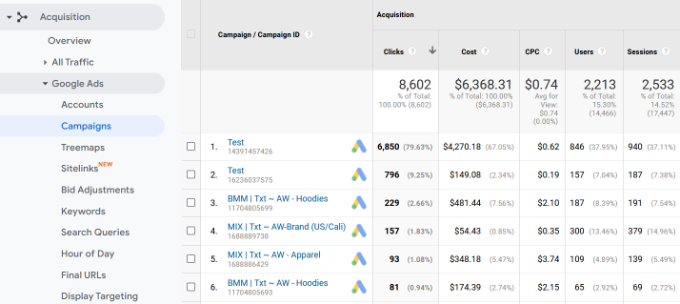
关于 WordPress 中 Google Ads 转化跟踪的最终想法
在设置任何转化跟踪时,您要确保的最重要的事情是正确完成设置。这就是我们使用和推荐MonsterInsights的原因,因为它只是在幕后为您做所有事情,而无需触及任何代码。
但是,如果您更喜欢直接在您的 WordPress 网站上添加代码,那么您也可以使用WPCode等插件来实现。



